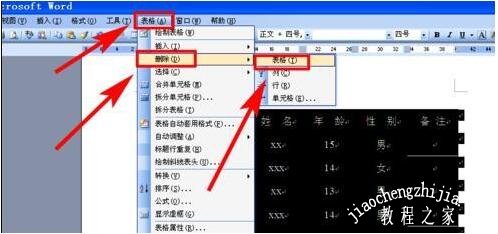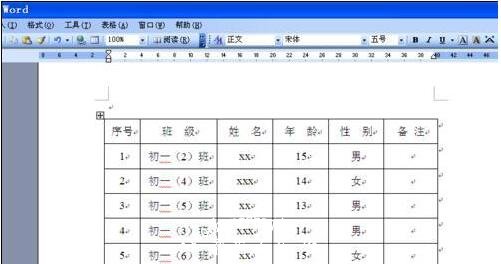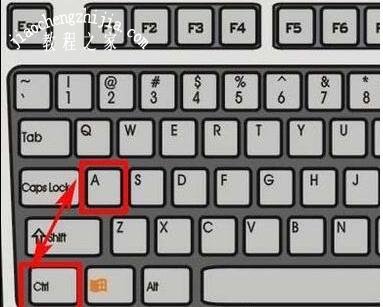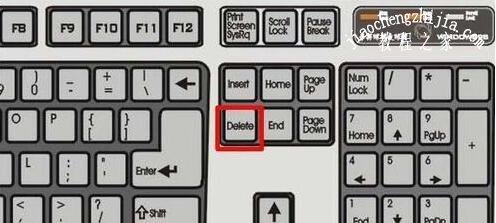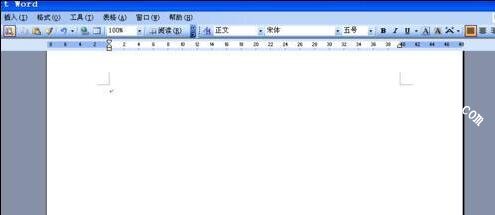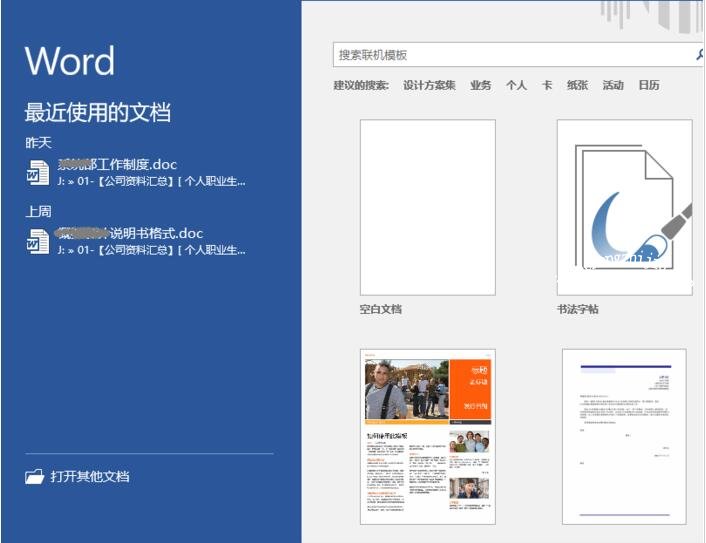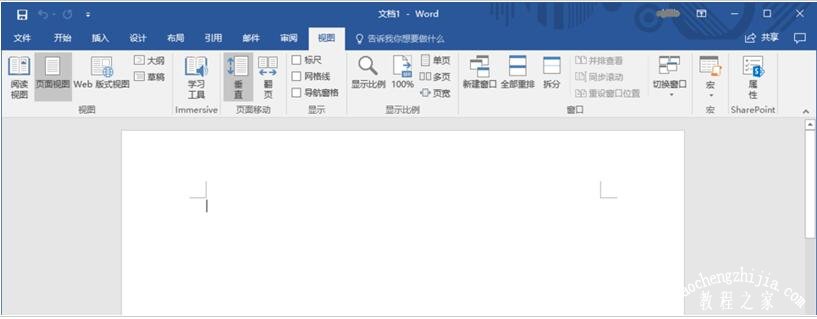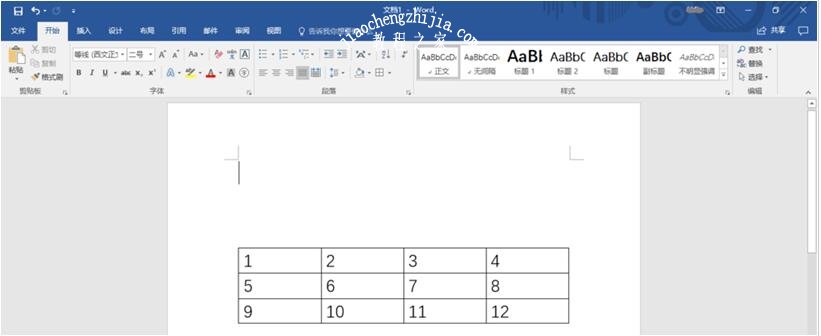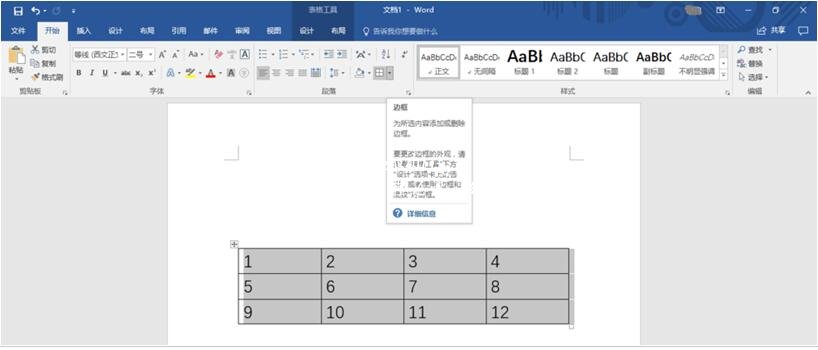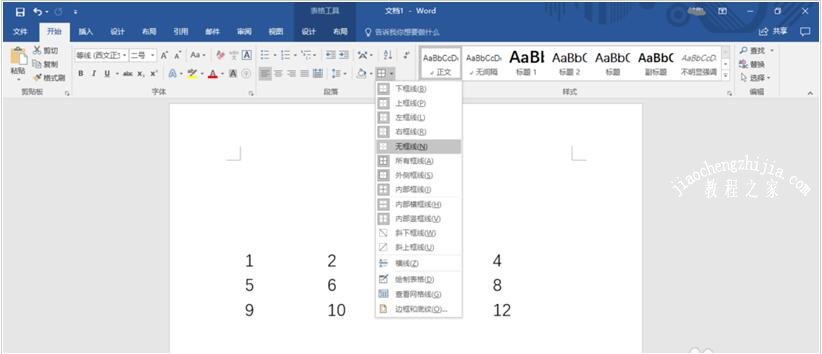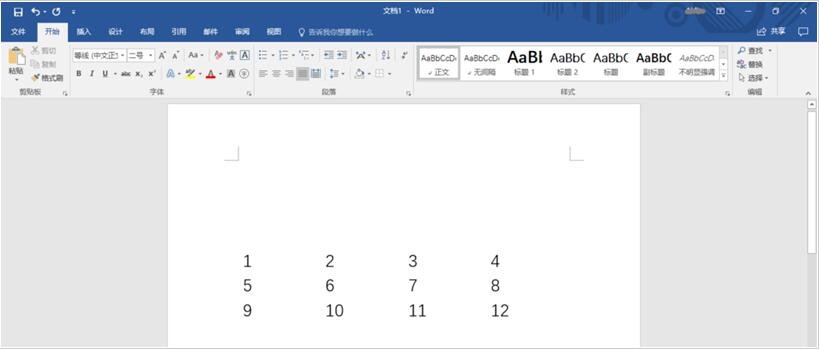当我们编辑word文档时,如果我们想要删除文档中的表格,但是发现删不掉该怎么办呢?其实很简单,下面小编为大家分享word表格删不掉的解决方法,不懂的朋友可以参照下面的教程解决。
word表格删不掉的解决方法
方法一:
步骤一:把移鼠标到表格上,再点击表格左上角的带箭头的“十字”,选中表格。
步骤二:点击菜单“表格”——“删除”——“表格”,整个表格就被删除。
方法二:
步骤一:拖动鼠标选中表格,同时选中表格下方的换行符。如果只有一张表格,您也可以按电脑上的快捷键“Ctrl+A”全选。
步骤二:按键盘上的“ Delete” 键,表格和文字都被删除。
相关知识阅读:word如何删除表格并保留内容
1、启动Word 2016,选择打开文档选项或文档模板选项执行打开、新建文档的操作。
2、选择新建空白文档,显示Word 2016用户主界面。
3、根据需要制作表格并输入相应内容,选中表格。
4、点击"开始→段落"功能区,选择"边框"。
5、点击"边框"向下箭头,选择"无框线"。
6、完成删除表格保留内容操作,查看结果。
以上便是‘word表格删不掉怎么办 word如何删除表格并保留内容’的全部内容了,希望可以为大家带来帮助,如果你还想了解更多关于Word文档的使用技巧,可以进入教程之家网了解一下。